请问:路由器第一次密码是怎么设置的?
a:你好,如果你刚买了路由器,第一次使用的时候,给它设置一个密码是不够的。你还需要设置互联网参数,这是最重要的。只有在设置完成后,您的路由器才能访问互联网。

提示:
(1)如果您的路由器可以访问互联网,现在您想要重置密码。在这种情况下,请参考以下教程。
路由器如何设置WiFi密码?
(2)如果你的路由器已经设置好了,但是路由器现在不能上网。在这种情况下,建议您在工厂设置路由器,然后按照以下方法设置互联网。恢复出厂设置的方法可以参考教程:
如何恢复路由器的出厂设置?

设置步骤:
1.将裸机的网线连接到路由器的广域网端口;如果您家中的宽带不使用光猫,请将宽带网线连接到路由器的广域网端口。
此外,如果您家里有一台需要访问互联网的计算机,请用网线将该计算机连接到路由器中的任何局域网端口。连接后的示意图如下:

2.在路由器底部的铭牌中勾选路由器的默认WiFi名称和默认登录地址(管理地址),如下图所示。

提示:
对于不同的无线路由器,默认的WiFi名称和登录地址是不同的,所以一定要在路由器的铭牌上检查一下。
3.接下来需要将手机连接到路由器的默认WiFi,如下图所示。
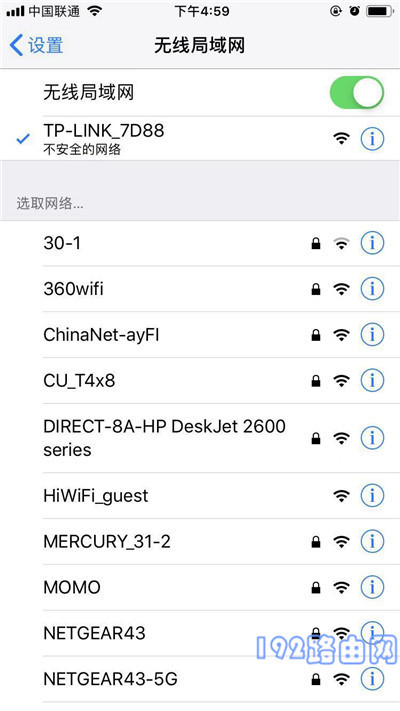
提示:
初学者,请注意,使用手机设置路由器上网时,不需要手机在线。所以,不用担心手机连接路由器默认WiFi后无法上网的问题。
4.目前大多数路由器中,当手机连接到其默认WiFi时,路由器的设置页面会在手机浏览器中自动打开。此时,根据页面提示,做相关操作,如下图所示。

提示:
(1)如果移动浏览器没有自动打开路由器的设置页面,可以在浏览器中输入步骤2中勾选的登录地址,手动打开路由器的设置页面。
(2)如果在浏览器中输入登录地址,仍然无法打开路由器的设置页面。在这种情况下,请仔细阅读下面的文章,查看相应的解决方案。
不能打开手机设置路由器的URL怎么办?
5.路由器会自动检测宽带上网模式,等待几秒钟,根据检测结果设置正确的上网参数。
(1)如果检测到上网方式为:宽带拨号(PPPoE拨号)->:需要在页面填写运营商提供的宽带账号和宽带密码(互联网账号和互联网密码),如下图所示。
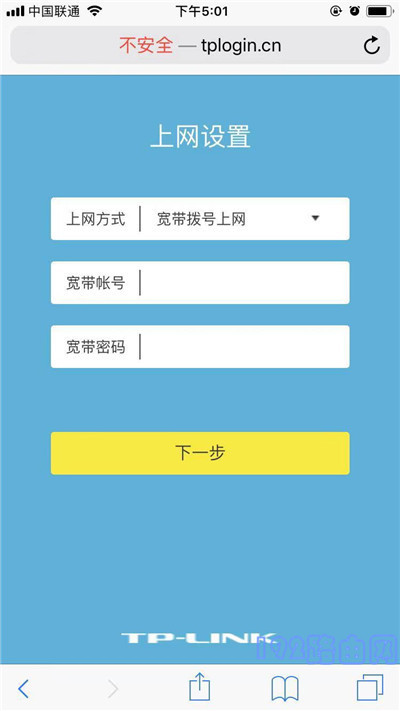
提示:
宽带账号和宽带密码由运营商在宽带服务启动时提供给您。如果不记得,可以拨打运营商客服电话,联系人工客服查询或重置。
(2)如果系统检测到互联网接入方式:自动获取IP(动态IP)->:页面无需任何操作,只需点击“下一步”,如下图所示。
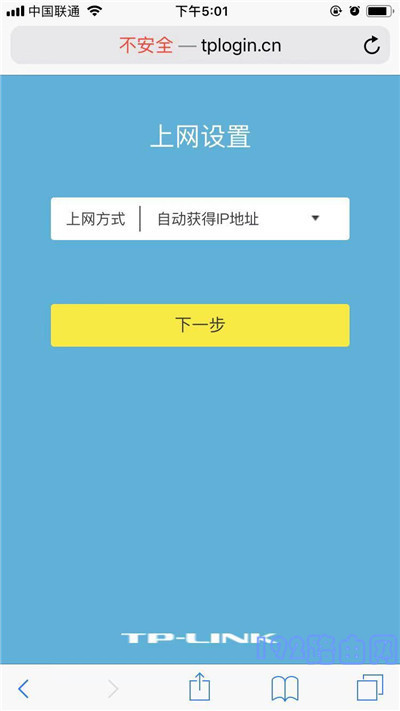
(3)如果检测到互联网接入方式:固定IP地址(静态IP)->:在页面上,需要填写运营商提供的IP地址、子网掩码、默认网关、首选DNS服务器和备用DNS服务器。
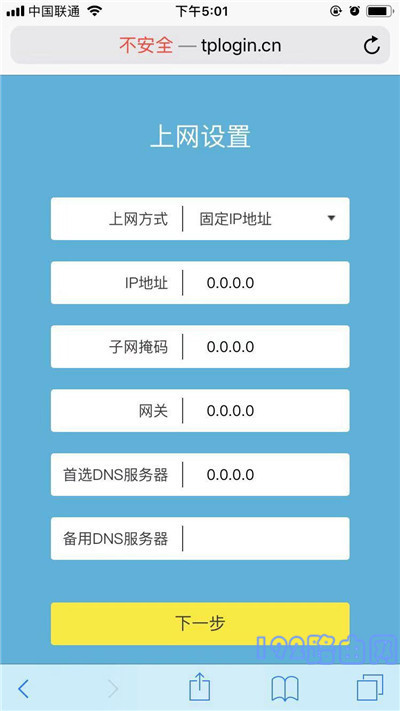
6.根据页面提示,设置E-show路由器的无线名称和密码(wifi名称和wifi密码),如下图所示。
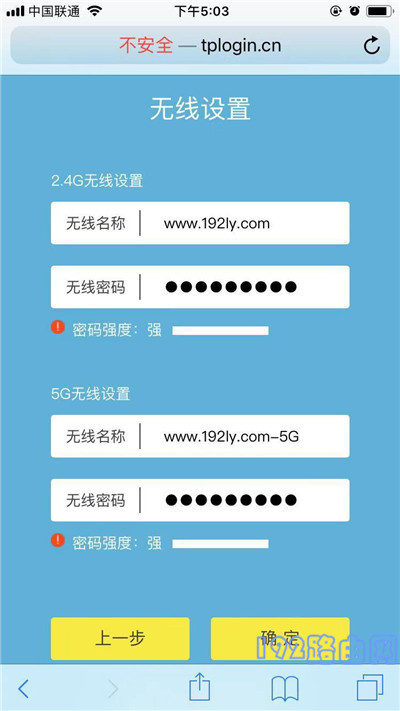
7.页面会给出提示信息,表示设置完成,可以关闭设置页面。

8.由于路由器设置了新的Wi-Fi名称和密码,因此设置完成后,手机应与新设置的Wi-Fi连接。
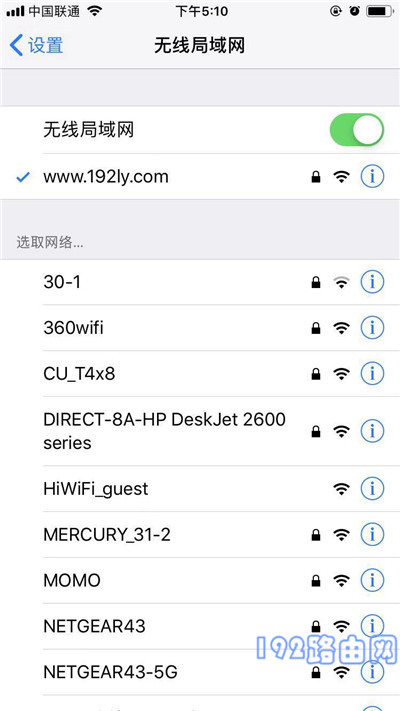
附加说明:
如果设置完成后,电脑和手机连接路由器无法上网,可能是设置错误或宽带故障造成的。在这种情况下,请阅读下面的文章,查看相应的解决方案。
设置路由器后无法连接互联网怎么办?
原创文章,作者:路由器问题,如若转载,请注明出处:https://www.224m.com/166081.html

